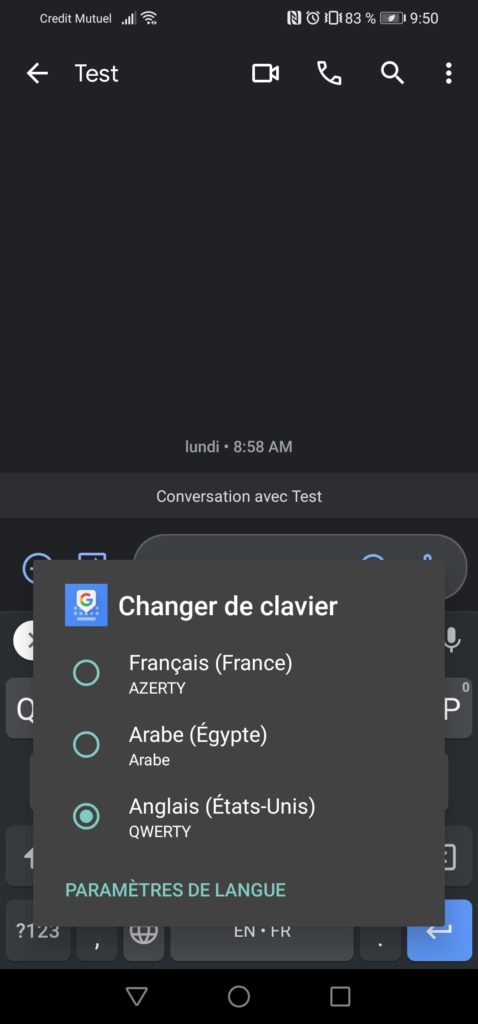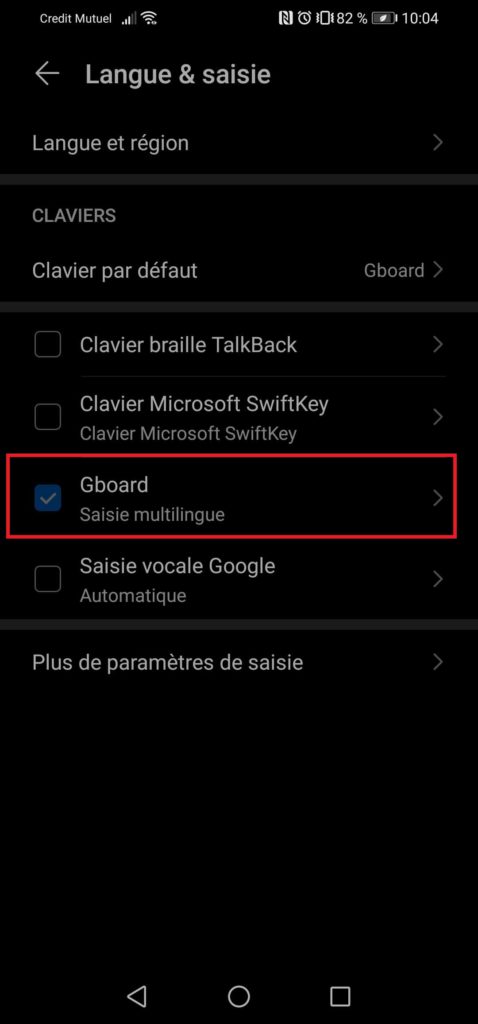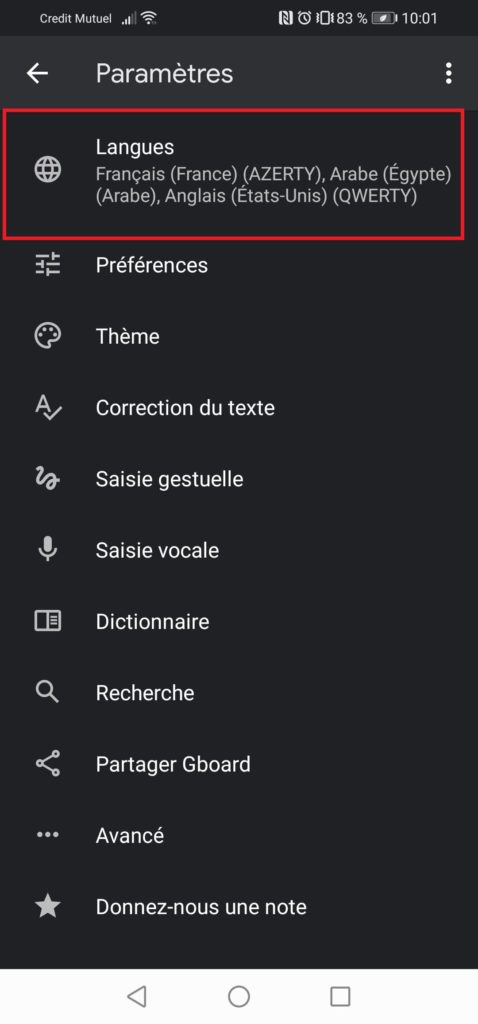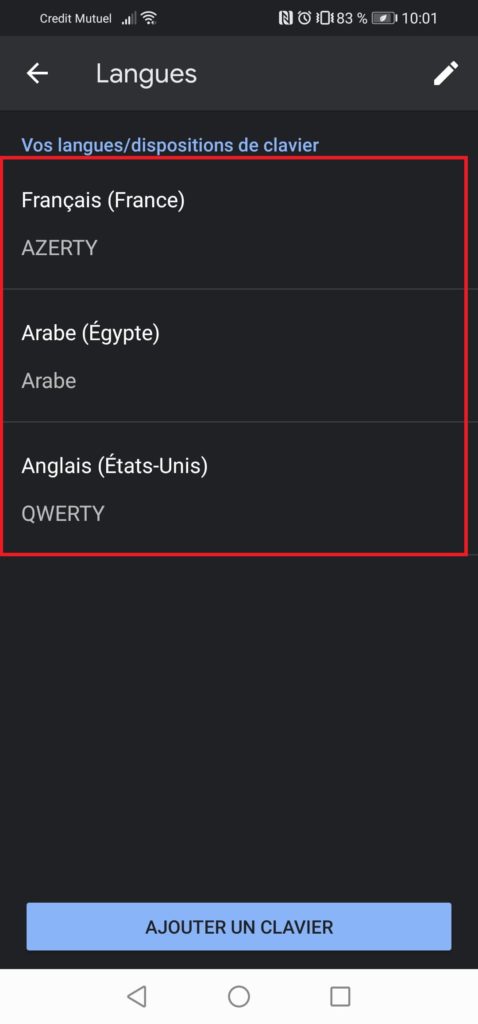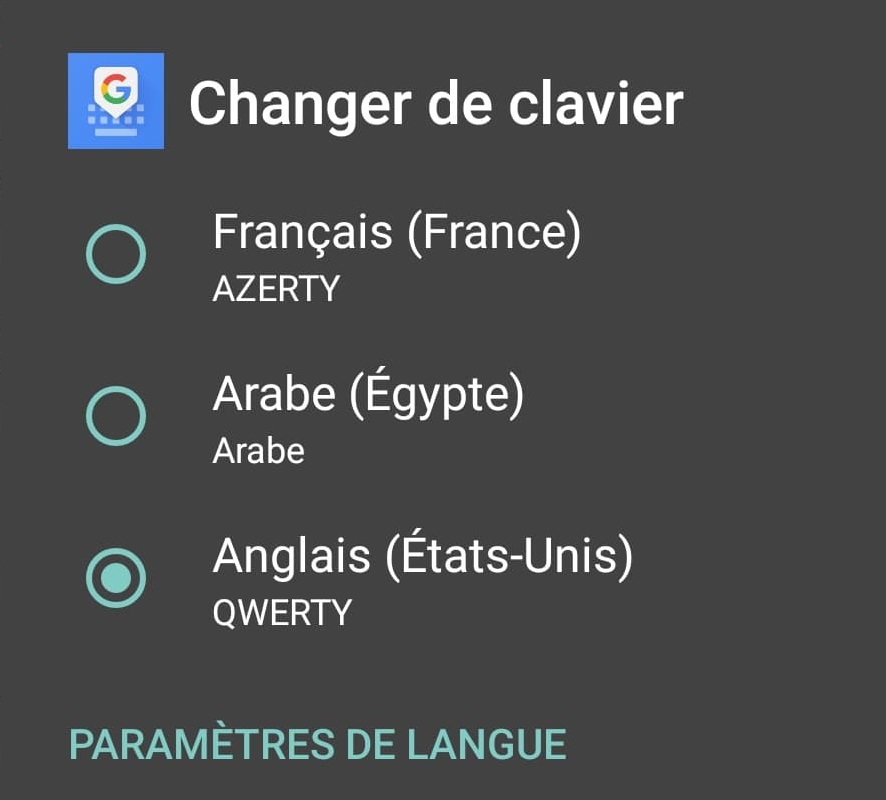
Les claviers sur smartphone Android permettent beaucoup de personnalisation. Vous pouvez changer la taille, la couleur, et même la langue du clavier. Cela est très pratique lorsque l’on veut s’approprier encore un peu plus notre téléphone.
C’est le gros avantage d’Android par rapport à Apple, la customisation presque infinie de notre smartphone.
Aujourd’hui, nous nous attarderons sur le changement de langue de clavier sur votre téléphone.
Si par exemple, vous êtes bilingue et conversez régulièrement en deux langues différentes, il est important de pouvoir changer de langue de clavier rapidement. Car avec le correcteur automatique, votre téléphone vous corrigera chaque mot si vous écrivez dans une autre langue et cela devient très vite énervant.
Si toutefois vous aviez des problèmes avec votre clavier, voici un guide complet pour résoudre les problèmes de clavier :
L’objectif ici est donc de vous expliquer comment changer la langue du clavier de votre smartphone Android.
Modifier la langue par défaut sur son téléphone Android
La première méthode, la plus simple et la plus rapide, est tout simplement de configurer votre téléphone Android sur la langue que vous souhaitez utiliser lorsque vous écrivez avec le clavier. Cette méthode simple est efficace, mais elle va modifier la langue par défaut de votre téléphone, ce qui n’est pas forcément le but recherché.
Si vous ne souhaitez modifier que la langue du clavier, rendez vous directement au paragraphe suivant.
Changer la langue du téléphone pour changer la langue du clavier
Pour mettre en place une nouvelle langue sur votre smartphone , voici la petite manipulation :
- Allez dans les paramètres de votre téléphone
- Si vous avez un téléphone récent (Android 8 ou plus), allez dans l’option Systèmes et Mises à Jour, puis Langues et Saisies
- Si votre téléphone est un peu ancien, allez directement sur l’onglet Langues et Saisies
- A partir de là, ouvrez la première option : Langue et Région
- Cliquez sur Ajouter une langue
- Choisissez la langue que vous souhaitez utiliser dans le menu des langues
- Validez votre choix, et le tour est joué
Si vous ne souhaitez pas modifier la langue par défaut de votre téléphone, voici comment modifier uniquement la langue du clavier :
Changer la langue du clavier sur Android
Avant toute chose, il faut que la langue souhaitée ait été ajoutée parmi les langues du téléphone. Cela ne veut pas dire que vous la sélectionnez comme langue par défaut pour tout le téléphone. Vous l’activez simplement en langue disponible sur votre Android.
Ajouter une langue dans les réglages du téléphone Android
Comme le montre l’exemple ci dessous, la langue Arabe et la langue Anglaise ont été ajoutée. Le Français reste ma langue par défaut sur le téléphone, mais les deux autres sont disponibles pour mes claviers.
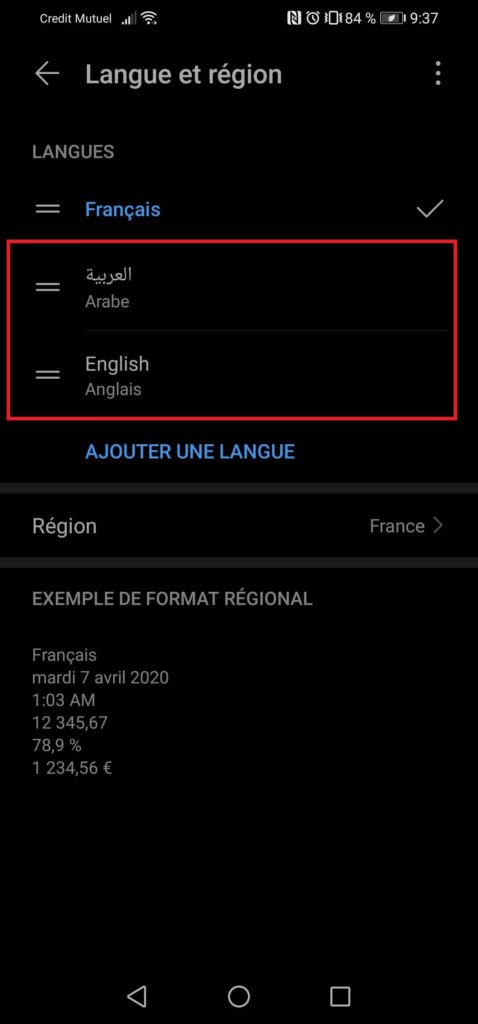
Changer la langue selon le clavier utilisé sur votre téléphone
Selon le clavier par défaut que vous utilisez, la manipulation peut être un peu différente. Nous allons vous expliquer ici les méthodes avec les deux principaux claviers utilisés sur smartphone Android.
- Le clavier SwiftKey, clavier natif d’Android, installé par défaut sur nos téléphones
- Le clavier Gboard, clavier développé par Google
Changer de langue de clavier avec le clavier SwiftKey
Si vous utilisez SwiftKey comme clavier, voici comment faire. Tout d’abord, assurez vous que la langue choisie soit bien installée sur le clavier. Pour cela :
- allez dans les Paramètres de votre téléphone Android
- Système et mises à jour
- Langues et saisies
- Cliquez sur Clavier SwiftKey
- Ouvrez l’option Langues, vous arriverez sur l’onglet comme ci dessous
- Assurez vous d’avoir installé les langues que vous souhaitez utiliser. Dans notre exemple, nous avons ajouté l’anglais
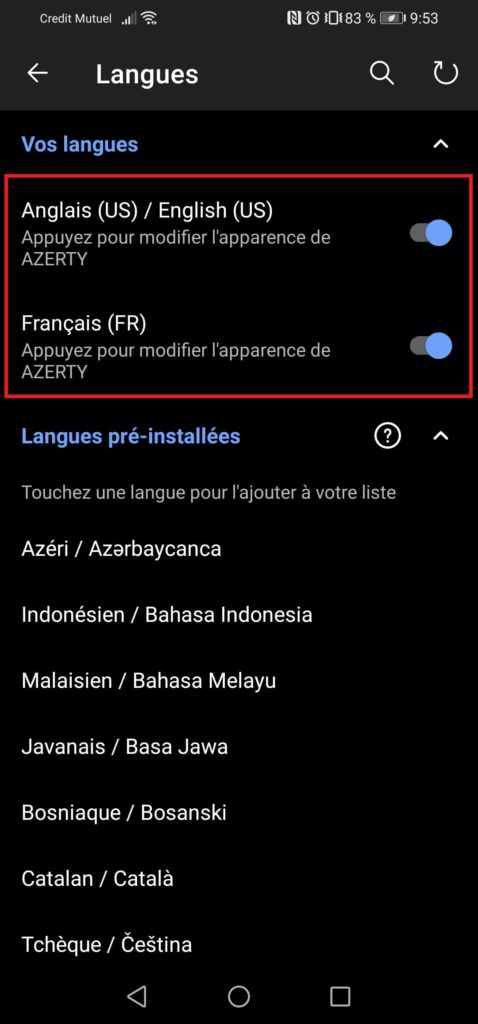
Si les deux langues sont cochées, elles seront donc disponibles en même temps sur votre clavier. Vous pourrez alors taper dans les deux langues simultanément. Cette fonction est possible tant que les langues utilisent le même clavier. Si par exemple, vous souhaiteriez installer un clavier Arabe, la manipulation est un peu différente. Nous vous invitons à consulter notre article à ce sujet :
Changer de langue de clavier avec le clavier Gboard de Google
Si vous utilisez Gboard de Google, il n’est pas possible d’utiliser simultanément plusieurs langues sur votre clavier. Toutefois, il existe une petite manipulation pour passer d’une langue à une autre en 2 clics.
Avant cela, comme expliqué précédemment, assurez vous d’avoir installé les langues que vous souhaitez utiliser sur votre clavier. Pour cela, voici comment faire avec le clavier Gboard :
- Dans vos paramètres de langues et saisie, cliquez sur le clavier Gboard
- Ouvrez l’onglet Langues
- Parmi les langues, assurez vous d’avoir celles que vous souhaitez utiliser
- Si les langues que vous utilisez n’apparaissent pas dans la liste, appuyez sur Ajouter un clavier, en bas de votre écran
- Dans notre exemple, nous utiliserons le Français, l’Anglais, et l’Arabe
Une fois que les langues que vous souhaitez utiliser sont bien installées, vous pouvez fermer ces paramètres et retourner sur votre application de messagerie.
A partir de la , vous pourrez directement et simplement changer de langue. Pour cela, pressez simplement quelques secondes la barre d’espace de votre clavier Gboard. Vous verrez alors apparaître les différentes langues que vous avez installées. Cliquez ainsi sur la langue que vous souhaitez utiliser pour votre clavier :